Aan de slag met Camo Studio voor Apple Vision
Camo Studio voor Apple Vision aanschaffen
Om Camo Studio op uw Vision-headset te krijgen, opent u eenvoudigweg de App Store in uw omgeving en zoekt u naar "Camo". U ziet twee Camo-apps: degene met het paarse pictogram is Camo Studio. Degene met het blauwe pictogram is Camo Camera, waarmee u uw Vision als camera kunt koppelen met Camo Studio op uw Mac, pc of iPad .
Wanneer u Camo Studio voor de eerste keer start, ziet u een welkomstscherm, gevolgd door een paar snelle stappen om u te helpen de app in te stellen.
De app vraagt om de volgende machtigingen om goed te kunnen functioneren:
- Toegang tot uw fotobibliotheek voor het opslaan van opnames en het importeren van media-items voor gebruik in scènes
- Toegang tot camera's op uw apparaat voor gebruik als video-invoerfeeds
- Toegang tot de microfoon op uw apparaat voor gebruik als audio-invoerfeed
- Toegang tot het netwerk voor verbinding met streamingplatforms en onze diensten
Ten slotte kunt u initiële waarden instellen voor scène-indelingen, waardoor uw naam automatisch wordt toegevoegd aan bepaalde scène-elementen, zoals overlay-titels. Deze stap is optioneel en u kunt deze op elk gewenst moment bijwerken in de app-instellingen.
De Camo Studio-interface
Welkom bij Camo Studio voor Apple Vision! Het hoofdscherm dat u ziet, is hoe uw feed eruit zal zien, en de balk eronder bevat een aantal bedieningselementen die essentiële functies mogelijk maken, zoals het instellen van uw resolutie en framesnelheid, toegang tot streampanelen en het monitoren van geluid. Door de cirkels aan beide uiteinden van de onderste bedieningsbalk samen te knijpen, worden de zijpanelen geopend, die extra bedieningselementen bevatten. Aan de linkerkant kunt u uw videobronnen, microfoon en lagen specificeren en verfijnen, en aan de rechterkant uw verzameling scènesjablonen beheren.
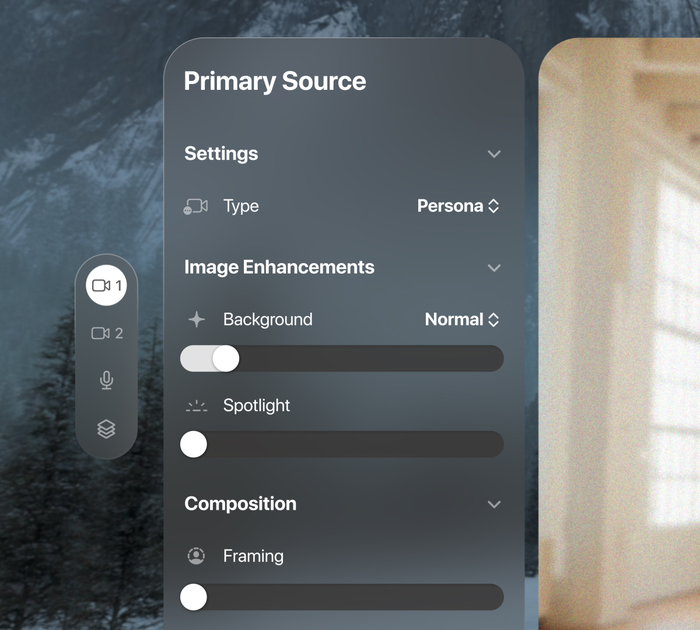
Je eerste opname maken
Laten we voor deze eerste keer door Camo Studio voor Apple Vision een snelle opname maken. Selecteer of bouw een scène-indeling die u leuk vindt en wanneer u klaar bent, drukt u eenvoudig op de opnameknop in de onderste bedieningsbalk. Kies waar de opname wordt opgeslagen en tik op ‘Start opname’. Het is zo simpel.
Andere apparaten aansluiten
Met alleen je Persona, je Vision view en de uitstekende microfoon van de headset kun je al heel wat doen met Camo Studio. Voor meer creatieve mogelijkheden kun je verbinding maken met externe apparaten en hun video gebruiken in je scènes, of de Vision headset zelf gebruiken als externe camera. Hier zijn een paar ideeën voor hoe je je Vision setup kunt uitbouwen:
- Verbind Camo Studio op Apple Vision via Wi-Fi met een iOS- of Android-apparaat met Camo Camera en gebruik de camera om de fysieke wereld te combineren met de virtuele in uw scène. De app voor iPhones kan worden gedownload vande App Store, en voor Android vanafGoogle Spelen.
- Verbind Camo Studio op Apple Vision via wifi met een tweede Vision-headset met Camo Camera en voeg een extra Persona toe aan je scène.
- Verbind Camo Studio op je Mac, PC of iPad met de Camo companion app op je Vision, verfijn en verbeter het met achtergrondeffecten, filters, framing en andere controls, en gebruik het vervolgens voor opnames of videovergaderingen op elk platform. Als je gewoon het scherm van je Mac spiegelt in de Vision omgeving, kan dit allemaal binnen de headset.